在我们平时使用的 Windows 系统上,有一个回收站,是用于存放那些被我们删除的文件。同样地,在苹果 Mac 电脑上,也有一个同样东西,它就是“废纸篓”。当我们在 Mac 上删除一个文件时,文件都会进入到废纸篓中。说白了,废纸篓其实就是一颗后悔药,如果是删除错了文件,还可以从废纸篓中找回来。如果废纸篓中的文件越来越多的话,它在 Mac 电脑上占用的磁盘空间也会越来越多,此时我们可以把那些存放于废纸篓中的文件全部清倒掉,用于清除文件并释放磁盘空间。不过不时候在清空废纸篓的时候,会遇到不能清空的问题。这里简单介绍下怎么解决的方法。

1、要在 Mac 上清倒废纸篓的话,很简单,直接用鼠标右键点击它,再选择“安全清倒废纸篓”选项,如图所示
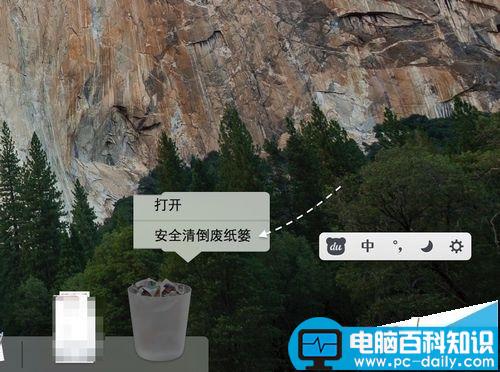
2、接下来系统会提示我们,是否要永久删除哪些存放在废纸篓中的数据文件,如果你非常确定的话,请点击“清倒废纸篓”按钮继续。
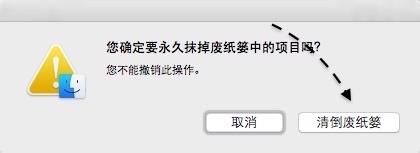
3、一般正常情况下,上面的操就可以把废纸篓中的所有文件都清除干净。不过有时候会遇到如下图所示的提示信息,这时我尝试清除废纸篓中的一张照片文件,此时系统提示我“不能完成此操作,因为它正在被其它应用使用”。

4、的确,这张照片是我先已经打开,然后就直接把这张照片放到废纸篓中,然后再清除的话,系统就会提示上面的错误信息。所以当大家在遇到这样的情况时,请检查当前是否有那个应用软件正在使用你想要删除的文件。当关闭了正在使用的应用程序时,就可以正常清空废纸篓了。
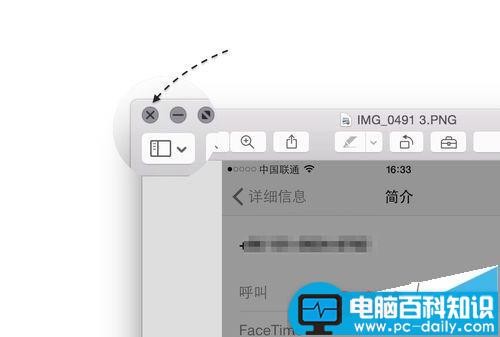
5、当然,如果此时你检查了当前正在运行的应用程序,没有发现有正在使用要删除的文件的话,但还是出现不能清空废纸篓的,此时我们还可以通过重启 Mac 电脑,然后再清倒废纸篓。

6、上面就是一些关于在 Mac 上使用废纸篓的一些操作,以及在遇到问题时的一些处理方法。


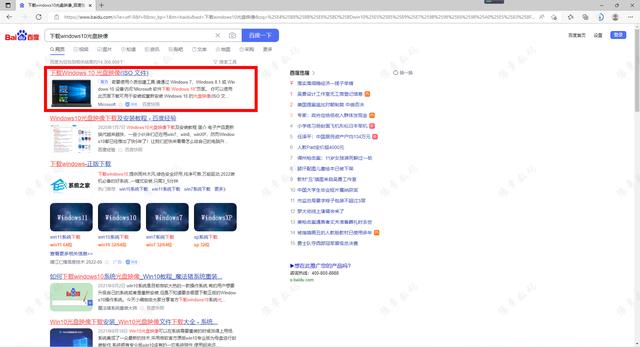

![RedHat服务器上[Errno 5] OSError: [Errno 2]的解决方法](https://img.pc-daily.com/uploads/allimg/4752/11135115c-0-lp.png)

